WeChat est l’une des applications de chat les plus populaires de nos jours. Avec lui, nous pouvons envoyer des photos, des vidéos, ainsi que des pièces jointes dans l’historique des discussions WeChat avec nos amis. Ensuite, beaucoup de gens se demandent : où se trouve le dossier contenant les photos et les vidéos sur WeChat ? En fait, il n’y a jamais eu de dossier WeChat contenant les fichiers multimédias. Le seul endroit où nous pouvons trouver les photos et les vidéos est l’application WeChat elle-même.
Mais bien sûr, vous pouvez choisir d’enregistrer les photos et les vidéos de l’application WeChat sur votre téléphone. Mais une fois que vous les avez enregistrés sur votre appareil photo, ils consommeront beaucoup d’espace de la mémoire de votre téléphone. Par conséquent, un grand nombre de personnes se demandent comment enregistrer des photos et des vidéos WeChat sur un ordinateur. Ne vous inquiétez pas, continuez à lire. Cet article vous montrera comment sauvegarder des photos et des vidéos WeChat d’un iPhone ou d’un téléphone Android sur un ordinateur de deux manières différentes : avec un câble USB ou sans câble USB.
Méthode 1 : Sauvegarder des photos et des vidéos WeChat sur un ordinateur via USB
Méthode 2 : Sauvegarder des photos et des vidéos WeChat sur PC/Mac via Web WeChat sans USB
Méthode 1 : Sauvegarder des photos et des vidéos WeChat sur un ordinateur via USB
Il est important et nécessaire de transférer vos données WeChat importantes, telles que les photos et vidéos cruciales de votre iPhone ou de votre téléphone Android vers un ordinateur pour une sauvegarde, car ces données peuvent être perdues de l’appareil en raison d’une suppression par erreur et d’un problème. La première méthode que je souhaite présenter ici comprend les étapes ci-dessous :
Ce que vous devez préparer :
1. Ouvrez la conversation qui contient les photos et vidéos que vous souhaitez enregistrer sur WeChat (Ici, je définis les photos comme exemple).
2. Trouvez la photo que vous souhaitez enregistrer, appuyez longuement dessus et appuyez sur « Enregistrer sur le téléphone ».
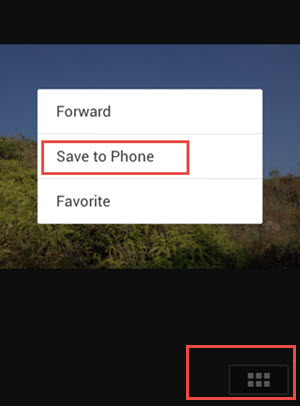
3. Ensuite, la photo sélectionnée sera enregistrée dans un dossier nommé WeChat dans votre galerie de phoone.
4. Maintenant, vous pouvez connecter votre téléphone à votre ordinateur via un câble USB.
5. Accédez au lecteur de votre téléphone et recherchez le dossier WeChat.
6. Recherchez les photos que vous souhaitez enregistrer sur l’ordinateur, présentez-les et déplacez-les sur votre ordinateur.
Eh bien, il existe de nombreuses approches pour transférer des photos et des vidéos sur votre pellicule ou les transférer sur votre ordinateur, telles que Bluetooth, AirDrop, e-mail ou autre. Mais Tencent est toujours très attentif au fait qu’il dispose d’une fonctionnalité intégrée pour vous aider à transférer des photos et des vidéos à tout moment et où vous le souhaitez sans câble USB.
Les gens lisent aussi :
Résoudre le problème de l’écran bleu de la mort d’Android
Comment résoudre le problème de connexion WeChat
Méthode 2 : Sauvegarder des photos et des vidéos WeChat sur PC/Mac via Web WeChat sans USB
WeChat a publié sa version Web, qui vous permet d’utiliser l’application sur votre Windows ou Mac machine sans client WeChat. Et pour sauvegarder des photos et des vidéos WeChat d’Android ou d’iPhone sur un ordinateur sans utiliser de câble USB, WeChat peut vous rendre un grand service. Il suffit de suivre les étapes ci-dessous pour voir comment transférer des données de WeChat vers un ordinateur via Web WeChat.
Étape 1. Connectez-vous à WeChat pour le Web
Si vous utilisez le navigateur Web Google Chrome ou Firefox, vous pouvez accéder à la page WeChat for Web pour obtenir le Web WeChat. Ensuite, vous constaterez qu’un code s’affiche sur la page Web.
Étape 2. Scanner le code QR
Assurez-vous d’avoir connecté WeChat sur votre téléphone. Lancez WeChat sur votre téléphone et appuyez sur Découvrir > Scanner le code QR. Ensuite, scannez le code affiché sur la page Web, puis vous serez connecté avec succès au Web WeChat.

Étape 3. Envoyez-vous des fichiers à vous-même
Revenez à votre WeChat sur le téléphone, ouvrez le chat à partir duquel vous souhaitez sauvegarder les fichiers. Trouvez les photos dont vous avez besoin et appuyez longuement dessus. Ensuite, appuyez sur l’option « Plus » pour sélectionner les photos et vidéos que vous souhaitez transférer. Après cela, vous pouvez aller en bas de l’écran et appuyer sur le bouton Partager. Maintenant, vous devez choisir le chat de vous-même ou le « Transfert de fichiers » comme destinataire de fichiers pour envoyer les éléments sélectionnés.

Remarque : Si vous appuyez longuement sur les photos que vous souhaitez envoyer et choisissez l’option « Envoyer au chat », vous n’envoyez qu’un seul élément à la fois.
Étape 4. Télécharger les fichiers de l’historique des discussions WeChat
Maintenant, vous devriez aller sur le Web WeChat sur votre ordinateur. Vous verrez que les éléments que vous avez transférés sur le WeChat sur votre téléphone sont également affichés sur le Web WeChat. Maintenant, vous pouvez télécharger ces éléments sur votre ordinateur en suivant :
Si vous souhaitez télécharger des photos, vous devez cliquer avec le bouton droit de la souris sur la photo dont vous avez besoin et cliquer sur « Télécharger » pour l’enregistrer sur votre ordinateur. L'emplacement des fichiers enregistrés doit être « Ce PC > disque local (C) > les utilisateurs > (nom de votre ordinateur) > Télécharger ».
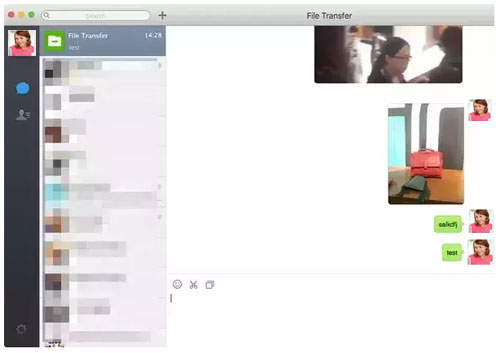
Si vous souhaitez télécharger des vidéos : vous devez ouvrir la vidéo, faire un clic droit dessus, choisir l’option « Enregistrer la vidéo sous » et choisir un emplacement sur votre ordinateur pour l’enregistrer.









